Создание аккаунта Google на устройстве с операционной системой Android – это важный этап, который позволяет вам использовать множество сервисов компании, таких как Gmail, Google Drive, YouTube и другие. Без аккаунта Google многие функции Android-устройства будут ограничены, поэтому регистрация аккаунта является обязательной для полноценного использования смартфона.
Процесс создания учетной записи достаточно простой и занимает несколько минут. Важно правильно настроить аккаунт с учетом ваших предпочтений и безопасности. С помощью Google-аккаунта можно синхронизировать данные между различными устройствами, что делает управление смартфоном удобным и эффективным.
В этой статье мы шаг за шагом расскажем, как создать аккаунт Google на Android, а также поделимся полезными рекомендациями для быстрой настройки и оптимизации работы вашего устройства.
Пошаговая инструкция по созданию аккаунта
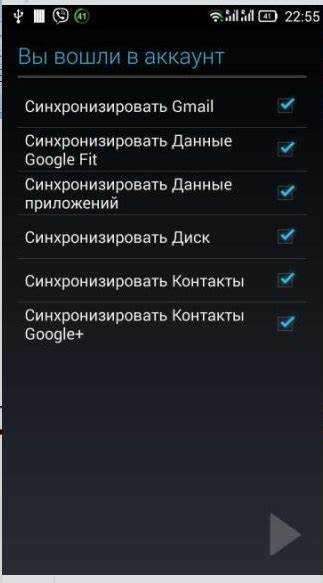
Для начала откройте настройки вашего устройства Android. Перейдите в раздел Аккаунты или Учетные записи и выберите опцию Добавить аккаунт.
Шаг 1: Выбор Google
После того как вы нажмете на Добавить аккаунт, вам будет предложено выбрать тип учетной записи. Выберите Google из списка доступных вариантов.
Шаг 2: Ввод данных

Введите свой Адрес электронной почты Google или создайте новый. Если у вас нет аккаунта, выберите опцию Создать аккаунт. После этого укажите Имя, Фамилию, а также выберите желаемый Логин для почты.
Когда все данные будут введены, нажмите Далее и следуйте инструкциям на экране для завершения регистрации и настройки аккаунта.
Как настроить учетную запись Google на Android
После того как вы создали аккаунт Google, необходимо настроить его для полноценного использования на устройстве Android. Это поможет синхронизировать ваши данные, получать уведомления и использовать все сервисы Google.
Шаг 1: Включение синхронизации
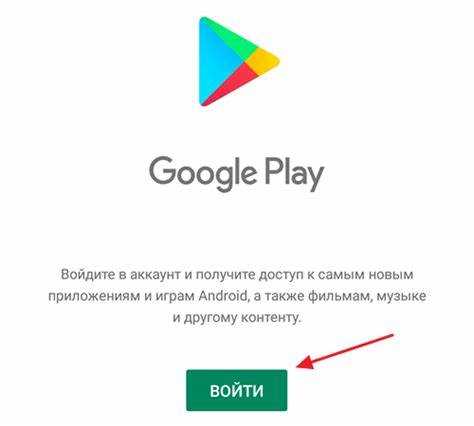
Перейдите в Настройки вашего устройства, затем выберите Аккаунты или Учетные записи. Найдите свой Google-аккаунт и выберите его. В разделе синхронизации включите те данные, которые вы хотите синхронизировать, такие как Контакты, Календарь, Почта, Документы и другие сервисы.
Шаг 2: Настройка уведомлений и безопасности
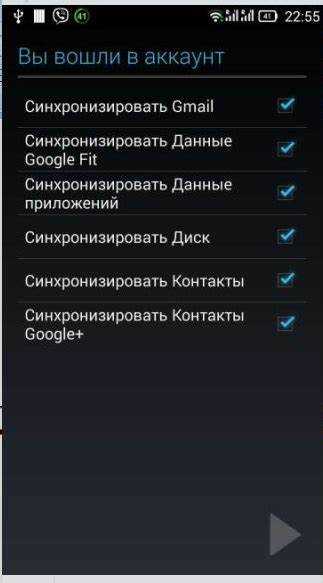
Для оптимальной работы с учетной записью Google настройте уведомления для важных сервисов, таких как Gmail и Google Календарь. Также стоит включить двухфакторную аутентификацию для повышения безопасности аккаунта. Перейдите в Настройки безопасности и следуйте инструкциям для активации этой функции.
Преимущества регистрации Google на смартфоне

Регистрация Google-аккаунта на Android-смартфоне открывает доступ к множеству полезных функций, которые делают использование устройства более удобным и эффективным. Вы получаете возможность синхронизировать данные и использовать самые популярные сервисы компании.
Удобство синхронизации данных
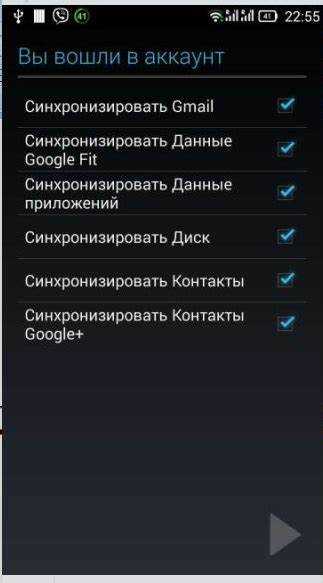
Одним из главных преимуществ является автоматическая синхронизация контактов, календаря, заметок и других данных между устройствами. Это позволяет сохранять важную информацию и иметь доступ к ней на любом другом устройстве, подключенном к вашему аккаунту Google.
Доступ к сервисам Google
С Google-аккаунтом вы получаете доступ ко всем основным сервисам компании, таким как Gmail, YouTube, Google Maps и Google Drive. Это значительно упрощает работу с электронной почтой, видео, картами и хранением файлов в облаке.
